
תוכנה זו תשמור על מנהלי ההתקנים שלך, ובכך תשמור עליך מפני שגיאות מחשב נפוצות ותקלות חומרה. בדוק את כל הנהגים שלך כעת בשלושה שלבים פשוטים:
- הורד את DriverFix (קובץ הורדה מאומת).
- נְקִישָׁה התחל סריקה למצוא את כל הנהגים הבעייתיים.
- נְקִישָׁה עדכן מנהלי התקנים כדי לקבל גרסאות חדשות ולהימנע מתקלות במערכת.
- DriverFix הורד על ידי 0 קוראים החודש.
מאז מיקרוסופט כבר לא תומך חלונות 7, זה אך טבעי שהציבור הרחב יפנה את תשומת ליבו למערכת ההפעלה המתאימה הבאה הזמינה, והיא חלונות 10.
בעוד שאלה שנמצאים בסביבות עסקיות תמיד יכולים פשוט לבחור ב- Windows 7 תמיכה מורחבת לעסקים, זה פיתרון זמני בלבד, כך שהמעבר ל- Windows 10 הוא הפיתרון היחידי לטווח הארוך שלך.
עם השינוי במערכת ההפעלה, אתה עשוי גם להרגיש צורך לבצע שינוי באופן הגדרת המחיצות שלך. לדוגמה, בעת מעבר מ- Windows 7 ל- Windows 10, ייתכן שתרצה גם לשנות את הדיסקים שלך מ- MBR ל- GPT.
זו הסיבה שיצרנו מדריך שלב אחר שלב זה שיראה לך בדיוק כיצד תוכל להמיר את דיסק ה- MBR שלך ל- GPT ולהיות מוכנים להעברת מערכת ההפעלה.
כיצד ניתן להמיר Windows 7 MBR ל- Windows 10 GPT?
הערה: מומלץ לגבות את כל הנתונים שלך לפני ההעברה, או לפחות לאחר ההעברה, במקרה שאחת מהשיטות המפורטות להלן נכשלת וגורמת לאובדן נתונים.
1. השתמש ב- EaseUS Master Partition
EaseUS Partition Master הוא אחד השמות הגדולים ביותר בכלי מחיצת הדיסקים בשוק, ומסיבה טובה:
- אינך צריך למחוק את אמצעי האחסון שלך כדי להמיר את הדיסקים שלך מ- MBR ל- GPT
- ניתן ליצור מדיה ניתנת לאתחול להמרת MBR ל- GPT ללא מערכת הפעלה או במהלך התקנת Windows
כך ממירים דיסק מ- MBR ל- GPT ללא אובדן נתונים:
- לְהַשִׁיק מאסטר החלוקה של EaseUS
- לחץ באמצעות לחצן העכבר הימני על ה- MBR דיסק שברצונך להמיר
- בחר המר ל- GPT
- לחץ על בצע מבצע 1 כפתור בסרגל הכלים
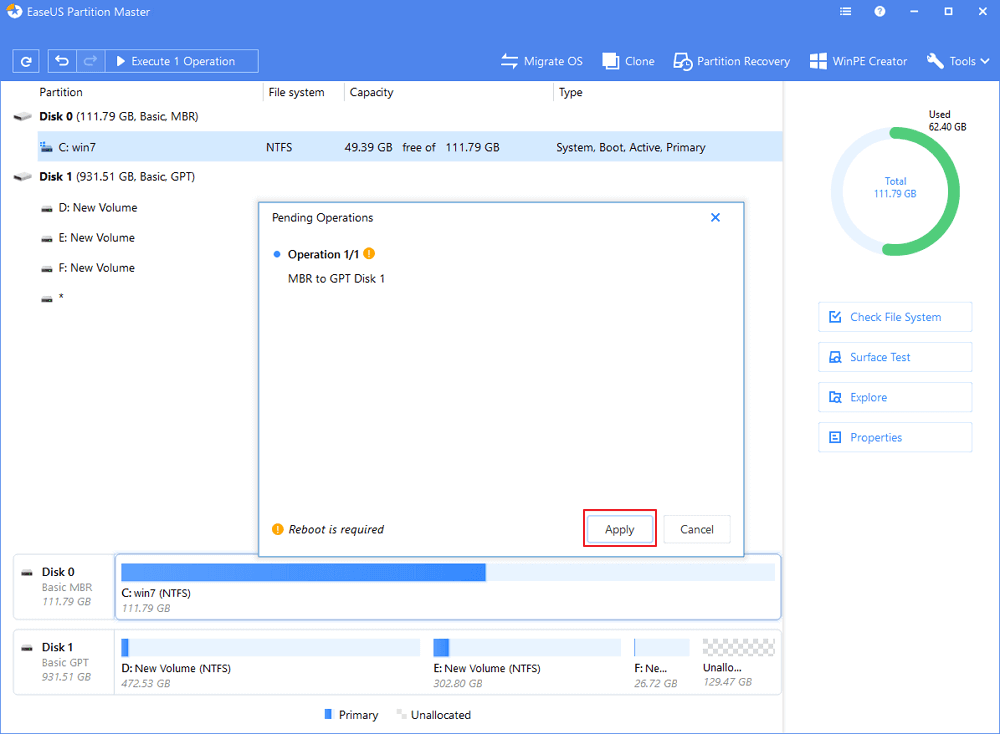
- בחר להגיש מועמדות כדי להתחיל את ההמרה
- איתחול המחשב האישי
שיטה זו היא ללא ספק היעילה ביותר, מכיוון שאינך צריך לנגב את הדיסקים שלך ולבצע גיבויים כלשהם. בנוסף, אתה יכול אפילו להשתמש במדיה הניתנת לאתחול שנוצרה בכלי זה כדי לבצע את ההמרה בזמן שאתה משדרג מ- Windows 7 ל- Windows 10.
- הורד כעת את EaseUS Partition Master
2. השתמש ב- DiskPart
גבה את הדיסק שלך ובצע את השלבים הבאים כדי להמיר את דיסק ה- MBR שלך ל- GPT.
- ללחוץ הַתחָלָה
- הקלד cmd.
- מקש ימני שורת פקודה ולבחור הפעל כמנהל
- כשתראה תיבת דו-שיח המבקשת ממך אישור, לחץ כן
- הזן את הפקודות הבאות בזה אחר זה כדי למחוק את כל המחיצות בדיסק שלך ואז להמיר אותן ל- GPT:
- דיסק רשימת
- בחר דיסק דיסק מספר
- לְנַקוֹת
- להמיר gpt
הערה: אתה יכול להשתמש בשיטה זו גם במהלך תהליך ההתקנה של Windows 10, מכיוון שיש לך גם גישה לשורת הפקודה משם.
3. השתמש בניהול דיסק
גבה את הדיסק שלך ובצע את השלבים הבאים כדי להמיר את דיסק ה- MBR שלך ל- GPT.
- ב- Windows 10, לחץ לחיצה ימנית על מחשב זה
- בחר לנהל
- בחר ניהול דיסק
- לחץ לחיצה ימנית על כל מחיצה בדיסק שברצונך להמיר ובחר מחק נפח
- עשה זאת עד שתמחק כל הכרכים
- לחץ לחיצה ימנית על הכונן הקשיח ובחר המר לדיסק GPT
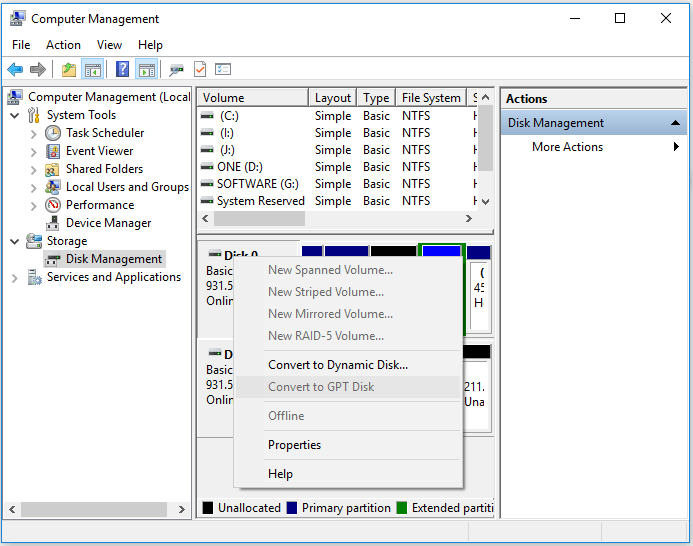
4. השתמש ב- MBR2GPT.EXE
מיקרוסופט סיפקה פתרון תוכנה בשם MBR2GPT.EXE, אך הוא זמין רק בעדכון היוצר של Windows. זה הרבה יותר מסובך מהפתרונות המפורטים לעיל, ואם אתה רוצה מידע נוסף, עיין בפתרונות של מיקרוסופט דף תיעוד בנושא.
על ידי ביצוע שיטות אלה, אתה אמור להיות מסוגל להמיר את הדיסק שלך מ- MBR ל- GPT ולהיות מוכן לעבור מ- Windows 7 ל- Windows 10 בו זמנית.
האם מצאת מאמר זה שימושי? ספר לנו על דברים נוספים שאתה רוצה לקרוא עליהם בסעיף ההערות למטה.
פריטים קשורים שעליך לבדוק:
- כיצד להעביר קבצי דואר Live מ- Windows 7 ל- Windows 10
- כיצד להעביר סימניות מ- Windows 7 ל- Windows 10
- כיצד להעביר תוכניות מותקנות מ- Windows 7 ל- Windows 10

![לא ניתן להתקין את Windows 10 לדיסק זה [ULTIMATE GUIDE]](/f/1bb0514464c5acd4680cbecb594e6f05.jpg?width=300&height=460)